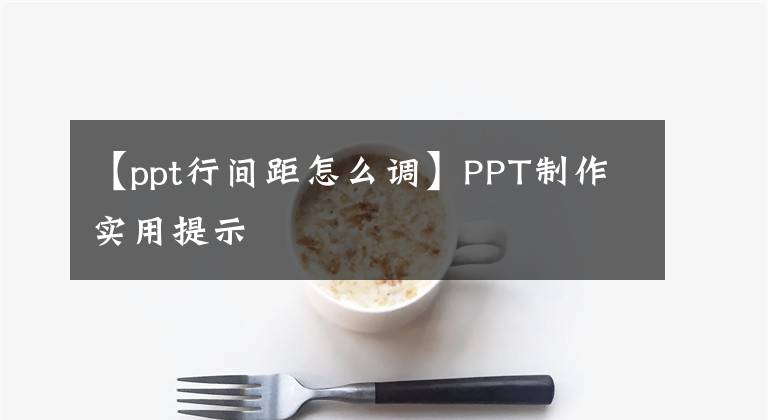PPT做的丑。快看看是不是踩到这种“误会”了。
很多人,特别是初学者,在第一次学习PPT的时候学到了很多技术,看了很多PPT版和作品,但效果没有达到预期,但原因不清楚。
也许你踩到了PPT的误会。
从学习做PPT到现在,总结了遇到的几个错误,快来看看你是否也中过奖。
为了便于理解,我把这些错误分类了
为了提高阅读体验,为了让大家记住问题,我们将分上下两篇说明这16个误解
今天的前八个基础
01:首行文字缩排
使用Word文档时,为了区分段落,通常使用段落的第一行缩进两个字符,如下所示:
但是PPT没有这个问题。首先,PPT不提倡大段落的文字叙述。段落间距要比行距大得多,已经在视觉上区分了
不需要很多设计技巧,比较起来比第一行缩进的页面清晰得多
02:标点挤压使用错误
PPT正文的行距不是标准值,可以根据页面的需要进行调整,但正文的行距通常设置在1.2到1.5之间,因此阅读效果更好
03:艺术字体乱涂
很多同学在学习PPT技巧后,在迫不及待的实际操作中,我以前也犯过这样的错误。比如说,得到艺术字体,就可以不分场合地运用,但实际效果嘛,大家都能看到比较图
或者让艺术字体去该去的地方。
04:文本充满PPT,难以阅读
为什么最好不要填满文字。大多数PPT阅读习惯是从左到右,或者视觉焦点在中间。特别是现在PPT比例持平后,屏幕越来越大。我们的视觉焦点沿着这个PPT从左到右走一次,可能会有点累。
如果条件允许,将列宽设置得越短,阅读疲劳度就越低
05:滥用图片填充
我写这篇文章主要是想说这个问题。
我在几个平台上看了一些老师的教学示范,很多人把画填满色块,认为是一种大技巧,我认为这些老师的教学方法不是错的,但它绝对不适合所有的画。
例如,固定比例的图片
49bb85e77baea11c14?from=article.detail&_iz=31825&index=7" width="640" height="361"/>大家可以看到,把左侧的图片填充到右侧的圆形色块中,人物的比例变了
这个时候,如果我们要图片的原有比例,就要讲选择将图片平铺为纹理,然后一点一点的调整偏移百分比
这是前期尝试过几次,在有了一个大概比例的基础上,还要不断的调整细节
如果是比例很严谨的图片呢,你很难调整的100%准确
我们明明可以有更好的方法
那就是用布尔运算里面的相交来裁剪图片
先选中图片,再选中形状,选择【格式】,然后选择【合并形状】,点击【相交】
不过,布尔运算在2013以上的版本中才有,其他的版本可以尝试在菜单栏的【文件】中选择【选项】,点击【自定义功能区】
在自定义功能区左部,从下列位置选择命令中选择“不在功能区中的命令”,然后找到“组合形状”命令,此时点击“添加”,即添加到刚创建的“图像组合按钮”里面。然后点击确定即可
2010版本亲测是有效的,其它版本大家可以尝试一下
06:图文关联性差
这个问题主要针对的是模板的使用,很多时候我们看到一页很好看的图文排版页,直接替换文字内容就拿来用了
但这时候我们发现,有的图片质量确实不错,但和文字内容是没啥关联的
这个时候千万千万要把图片替换成跟我们内容有关联的,不要为了设计而去设计
07:图片质量差
这个不用过多解释,PPT里尽量少用分辨率低、图片比例不对、颜色和我们的主题色不符合的图片
找一张分辨率比较高的图,效果马上不一样了
08:图片干扰文字
做PPT的时候一定要适当的留白,不要把页面摆放的那么满,页面要有“呼吸感”。
而且,图片和内容的颜色要有鲜明的对比,不要干扰到内容
遇到这样的情况,我们可以换一张有留白的图
如果真的很钟意这张图的话,也可以给整个图片或者图片的局部增加一层半透明的色块作为遮罩,也就是常说的“蒙版”。
好了,今天的内容就这么多
我们下期再贱~
1.《【ppt行间距怎么调】为什么学了那么多PPT技术,效果那么差?》援引自互联网,旨在传递更多网络信息知识,仅代表作者本人观点,与本网站无关,侵删请联系页脚下方联系方式。
2.《【ppt行间距怎么调】为什么学了那么多PPT技术,效果那么差?》仅供读者参考,本网站未对该内容进行证实,对其原创性、真实性、完整性、及时性不作任何保证。
3.文章转载时请保留本站内容来源地址,https://www.lu-xu.com/keji/2532631.html